Gjenopprette tapte / slettede data fra datamaskin, harddisk, flash-stasjon, minnekort, digitalt kamera og mer.
Data Retriever for å gjenopprette tapte filer fra Samsungs harddisk
 Oppdatert av Valyn Hua / 26. oktober 2022 09:30
Oppdatert av Valyn Hua / 26. oktober 2022 09:30Teknologi i denne generasjonen er alt. Flertallet av verktøyene bruker strøm for å fungere. Bedrifter etablerer nye merker av enheter og dingser. De fleste apparatene er nå også i tråd med modernisering. En av dem er Samsung. Dette merket kom fra de koreanske ordene 'sam' og 'sung.'. Sam betyr tre, mens Sung betyr stjerner. Hvis du vil kombinere dem, betyr det "Three Stars" eller "Tristar". Den produserer mange mobiltelefoner, bærbare datamaskiner, TV-er, hjemmeelektronikk og mer av god kvalitet.
Denne artikkelen vil fokusere på ekstern Samsung harddisk data gjenoppretting. Denne artikkelen vil hjelpe Samsung-brukere mye. Det vil gi noen av årsakene og årsakene til at dataene mangler på harddisken deres. En annen god ting med dette er at den vil vise deg programvaren som kan hjelpe deg.


Guide List
Del 1. Hvorfor tap av data på Samsung-harddisken
Å miste dataene fra harddisken er svært alarmerende. Bilder, videoer og lyd er noen eksempler. Alle dokumentene og filene du har lagret på harddisken mangler. Det er noen grunner til tap av data. Det kan være både tilfeldig eller tilsiktet. Mesteparten av tiden er Human Error hovedårsaken til å miste dataene dine. Det skjer når du leter etter noen filer på datamaskinen din. Noen ganger, når du sletter en mappe, men klikker på feil. Etter det klikker du ved et uhell på noe, så forsvinner det. Bortsett fra Human Error, her er flere grunner til å miste filene dine.
Naturkatastrofer
Jordskjelv, tornadoer, tyfoner og vulkanutbrudd er noen naturkatastrofer. De er de vanligste hendelsene folk opplever som kan føre til at de mister dataene sine. For eksempel er det tendenser når den bærbare datamaskinen eller harddisken ved et uhell blir våt av vann på grunn av en tyfon eller annet. En annen er når rusk faller ned i den bærbare datamaskinen, datamaskinen eller harddisken din på grunn av jordskjelvet.
Datavirus
Vesentlige årsaker til datavirus kan ødelegge datamaskinen og harddisken. Eksempler inkluderer de første virusene, programvarevirusene, makrovirusene, skriptbaserte virusene og trojanske programvaren. Selv om virus ikke kan slå hele harddisken, vil de ødelegge de fleste filene dine. Det vil være bedre å skanne enheten for å forhindre disse virusene.
Maskinvaretyveri
Det er ulovlig inntak av noens maskinvare. Disse er stjålet for å selges. Dette er en av de største forbrytelsene i byer. I dette tilfellet er det ingen tvil om at filene eller dokumentene dine vil gå tapt. Vær forsiktig med tingene dine.
For å unngå å miste filene dine, må du sikkerhetskopiere dataene. I dette tilfellet trenger du ikke få panikk fordi du har en sikkerhetskopi på andre harddisker. Det er bedre at du foretrekkes i tilfelle noe skulle skje. Viktigst, hvis de er viktige dokumenter.
Del 2. Hvordan gjenopprette data fra Samsung ekstern harddisk med FoneLab Data Retriever
Å bruke feilsøkingsveiledninger kan være vanskelig denne gangen. Men ikke bekymre deg for dette problemet. Det er en alternativ måte som vil hjelpe deg mye til gjenopprette data fra datamaskinen eller harddisk. Leter du etter den beste dataretrieveren? FoneLab Data Retriever er den du venter på for å gjenopprette tapte data. Dette verktøyet vil hjelpe deg på enkle og raske måter. Den støtter mange enheter, inkludert Samsung. Bortsett fra det støtter den også HP, TOSHIBA, Sony og mer. En annen god ting med dette, det kan gjenopprette filer som virus angriper. I tillegg kan Mac-brukere bruke dette verktøyet. De må bytte til Mac-versjonen. Rull ned nedenfor for å lære de grunnleggende trinnene for gjenoppretting av Samsung harddiskdata ved å bruke FoneLab Data Retriever.
Trinn 1Klikk på Last ned knappen på programvaren. Vent til nedlastingsprosessen er ferdig. Etter det, gjør WinRar-oppsettet, installer programvaren og start deretter programvaren på datamaskinen din.
Merk: Hvis du bruker Mac, klikk på Bytt til Mac knappen for at enheten skal være kompatibel. Du trenger ikke å være nysgjerrig fordi de er nesten de samme trinnene som vinduer.
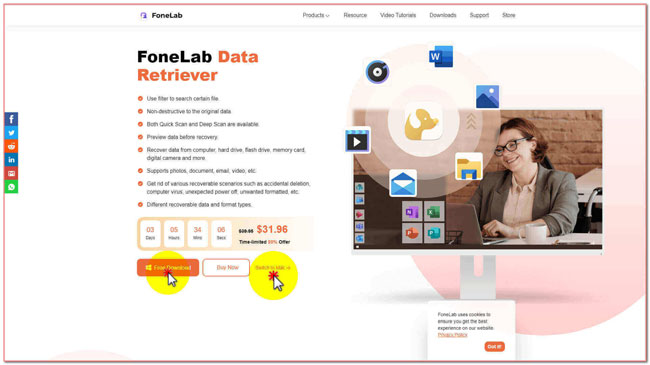
Trinn 2Denne delen vil vise datafilenes forskjellige datatyper og plasseringer. På hovedgrensesnittet klikker du på filen du vil gjenopprette. Ikke glem å koble harddisken til datamaskinen. Etter det, kryss av navnet på din Samsung harddisk under Flyttbare stasjoner. Kryss deretter av Skanne knappen for å skanne filene.
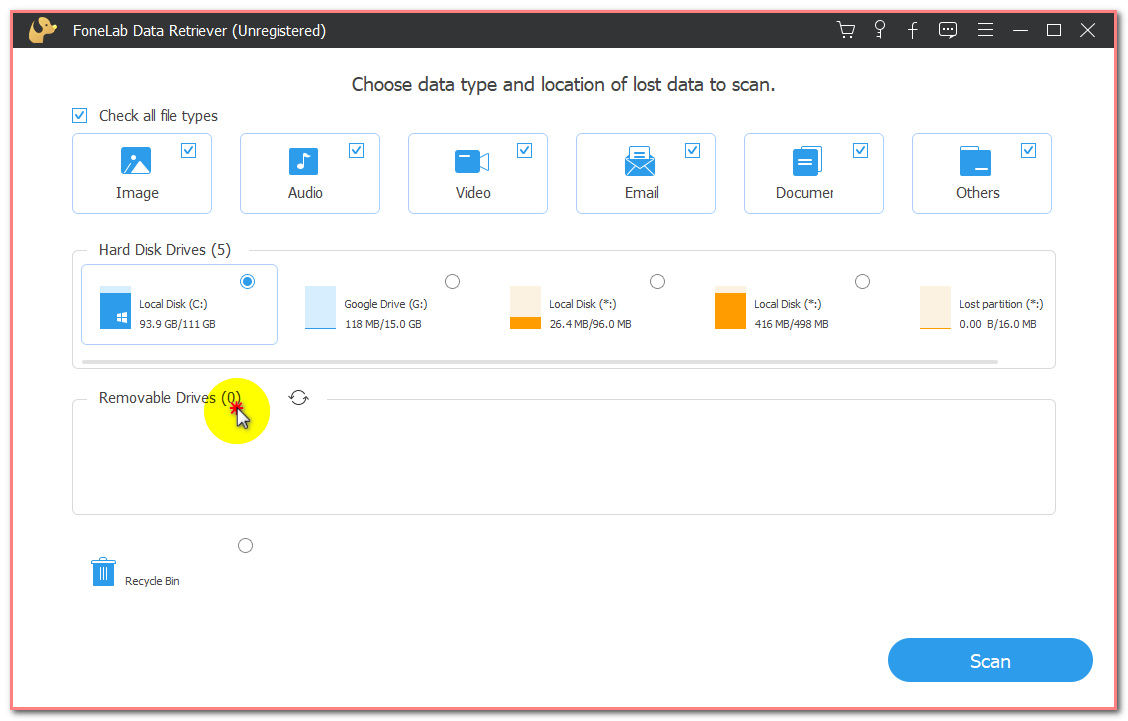
Trinn 3Du vil se resultatene etter å ha valgt datatype og plassering. De er på venstre side av hovedgrensesnittet. Velg dokumentene og filene du vil gjenopprette.
Merk: Klikk på Dypt Søk knappen for å få bedre og flere resultater. Det vil koste flere minutter, men det er verdt ventetiden. Deretter kan du krysse av filtre for å filtrere filene basert på deres datoer og klokkeslett. Filtrering er bedre fordi du enkelt kan få tilgang til dokumentene.
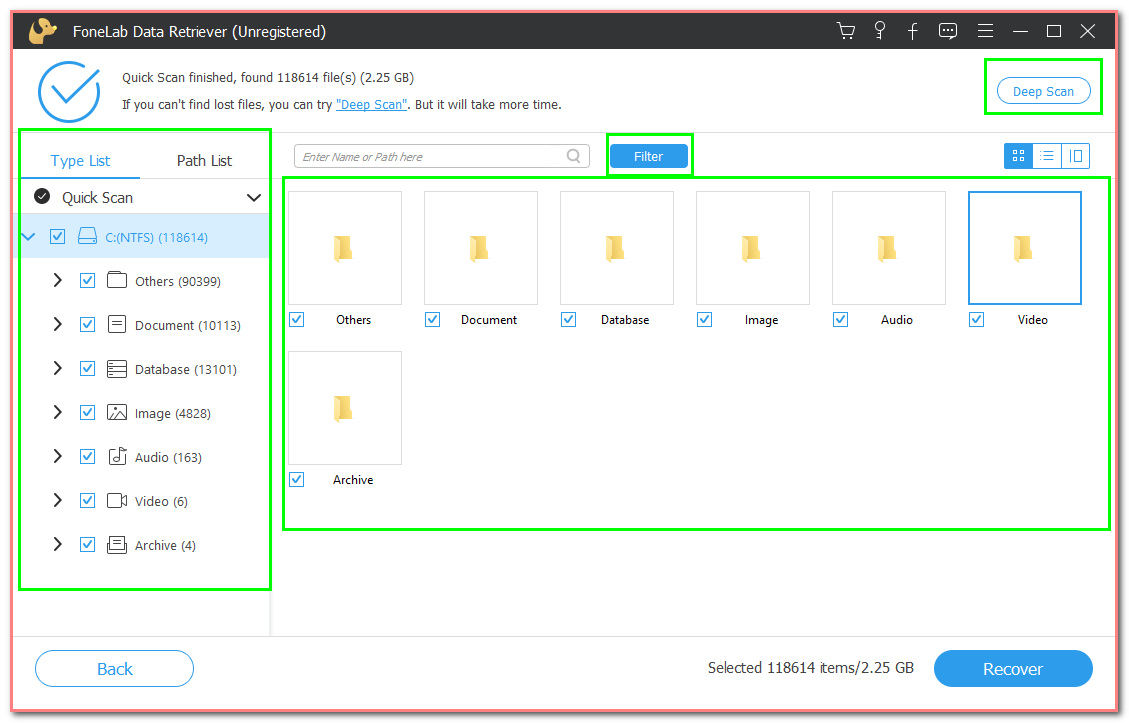
Trinn 4Til slutt, klikk på Gjenopprette knappen nederst til høyre i hovedgrensesnittet. Gjenopprettingsprosessen vil bringe tilbake de tapte filene på harddisken.
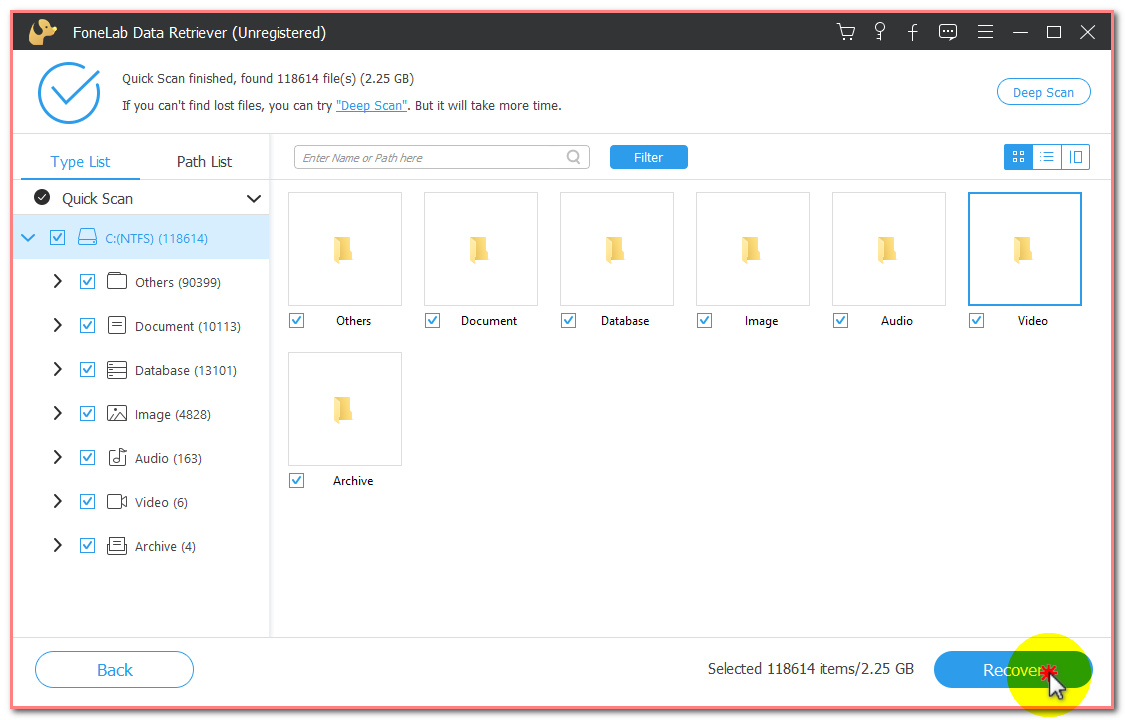
FoneLab Data Retriever - Gjenopprett tapte / slettede data fra datamaskin, harddisk, flash-enhet, minnekort, digitalkamera og mer.
- Gjenopprett bilder, videoer, dokumenter og mer data med letthet.
- Forhåndsvis data før gjenoppretting.
Del 3. Vanlige spørsmål om Samsung ekstern harddiskdatagjenoppretting
Er Samsungs harddisker bra?
Ja, selvfølgelig. Samsung har ett produkt som tilbyr raskere overføring. Det er mye raskere enn den vanlige harddisken du ser. Det er Samsungs T3 solid state-stasjon. Den passer for nettbrett, smarttelefoner og Windows-enheter.
Er eksterne harddisker tregere enn interne harddisker?
Faktisk, ja, de er tregere enn de interne harddiskene. Årsaken er at interne harddisker er i nærheten av hovedkortet og CPU. De er raskere når du overfører data. På den annen side er eksterne harddisker tregere fordi de er utsatt for skade.
Hva er den mest effektive programvaren for gjenoppretting av harddisker?
Alt vi vet er det utallige tall og god datahentingsprogramvare. Hvis du ser etter effektiv programvare som er trygg å bruke, bør du vurdere FoneLab Data Retriever. Denne programvaren bryr seg om din sikkerhet og også dine filer og dokumenter. Til slutt er den tilgjengelig på både Mac og Windows.
FoneLab Data Retriever - Gjenopprett tapte / slettede data fra datamaskin, harddisk, flash-enhet, minnekort, digitalkamera og mer.
- Gjenopprett bilder, videoer, dokumenter og mer data med letthet.
- Forhåndsvis data før gjenoppretting.
Samsung produserer mange moderniserte produkter. Oftest mobiltelefoner og bærbare datamaskiner. Mesteparten av tiden kan vi ikke forutsi hva som vil skje med apparatene. Å miste filer og data på harddisken er et av eksemplene. Slike hendelser er utilsiktede. Som nevnt er disse produktene en del av moderniseringen. Du trenger en annen løsning som også er relatert til teknologi. Hvis du vil bruke programvare for å gjenopprette dataene dine, FoneLab Data Retriever er et effektivt verktøy som kan hjelpe deg. Den ødelegger ikke de originale dataene og har også unike funksjoner. Et eksempel er dyp dataskanning for å få flere resultater. Last ned programvaren hvis du vil vite mer om den.
